

By バーノン・ロデリック, Last updated: April 1, 2018
私はちょうど iPhoneをオンにすることができない 私はこれをどのように修正するべきかわからない。 そこに解決策があると教えてください。さもなければ、私は問題に陥るでしょう。
iPhoneは、Appleのフラッグシップ携帯電話であり、市場で入手可能な最も有名なブランドの1つであるすばらしいスマートフォンです。 今度は、それが信頼できる強力なモバイルユニットであり続けている間に、黒い画面があなたに戻ってそれを元に戻すことを目の当たりにしているのを目の当たりにして、携帯電話を所有していた人を本当に恐れることのできるものです。
幸いにも、これはまれな出来事ですが、それが起こった場合は、現在の問題を緩和する可能性のある解決策がいくつか残っていることに注意してください。

iPhoneの修正で問題が有効にならない
パート1。 あなたのiPhoneがオンにならないようにバッテリーを充電するパート2。 強制的に再起動してiPhoneの問題を解決できないパート3。 iPhoneを修正するDFUモードに入ると問題が起きないパート4。 修復するiPhoneの工場設定を復元するパート5。 iPhoneの電源がオンにならない問題を修復するための最良の回避策ビデオガイド:あなたのiPhoneを修復する方法は問題を開始できません
より可能性の高いシナリオの1つに取り組んでみましょう。おそらくあなたはそれを実現する前にバッテリーを使い果たしました。 iPhoneのバッテリーが完全になくなると、後でなくすぐにプラグを見つける必要があります。 壁やコンピュータまたはノートパソコンのケーブルに差し込んだら、しばらくお待ちください。
あなたが実際に電池切れであると仮定すると、赤いバーが付いた電池のシンボルが表示されます。これは、ジュースがなくなったことを示しています。 バッテリーを充電するのに数分を要すると、うまくいけば作業状態に戻ります。
残念なことに、少し充電してからiPhoneがオンになるかどうかを確認する前に数分間それを与えなければならず、すべてがあなたの道を行くなら、あなたの携帯電話はポケットや財布にすぐに戻ります。 まあ、バッテリーのことがあなたの主な問題ではなかったら、別の可能な解決策に移りたいかもしれません。
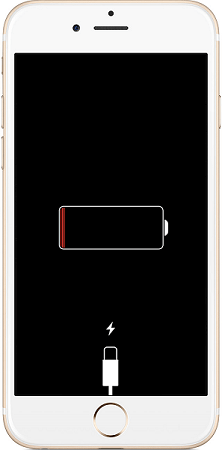
修正するためにiPhoneを充電する
知らない人のために、フォースの再起動や強制リセットは、電話が凍っているか応答がない場合に最適な方法です。 それは恐ろしい凍った画面を取り除くことができることを願って、再びリセットしたり、やり直す機会を与えます。 それは再びオンに切り替わらない電話のために働くでしょうか?
おそらく、知るべき方法は一つしかなく、それを試してみることです。 強制再起動を開始するには、ホームボタンとロック/電源ボタンを15秒間押すか、またはAppleロゴが画面に黒色の背景で表示されるまで押します。 しばらくすると、電話をもう一度試すことができます。
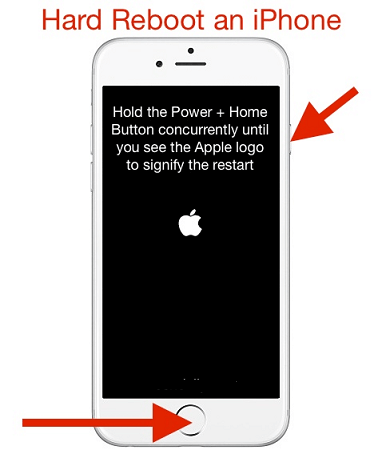
iPhoneを強制的に再起動して修正しても問題が発生しない
もう一度、これがあなたの問題を解決すれば、あなたはあなたの電話でうまくいきます。 ただし、それでも問題が解決しない場合は、次の手順に進んでください。
注意:
新しいiPhoneモデルの場合は、再起動の仕方が少し違うことに注意してください。強制再起動の手順をオンラインで確認してください。
両方の方法がどちらかというとうまくいかないとすれば、問題を解決できるDFUモードを試すことができます。 DFUモードは、iOSを古いバージョンにダウングレードするのに役立ちます。古いバージョンでは、オンになっていない電話機の問題に答えることができます。
iOSのアップデート後に携帯電話がオンにならないと仮定すると、これはあなたにとって理想的なソリューションかもしれません。 電話機をDFUモードに切り替えるには、電源ボタンとホームボタンを10秒間押し続ける必要があります。
強制再起動との違いは、10秒後に電源ボタンまたはロックボタンを放した後、ホームボタンを押したままにしておくことです。 ここから、iOSをダウングレードするにはコンピュータのヘルプが必要です。
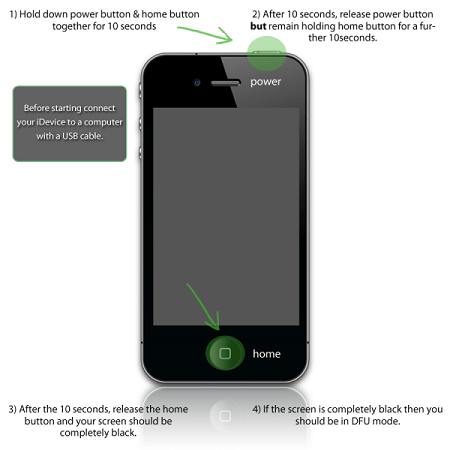
修理するためにiPhoneをDFUモードにする
まだiOSをアップグレードしておらず、電話が引き続きオンにならない場合は、まだいくつかのオプションがあります。
これはあなたの携帯電話全体をリセットするだけでなく、その中にあったすべての情報とデータを削除するので、むしろ必死の対策です。 ファイルをバックアップしていない場合は、電話を元に戻したい場合には、これは別の方法で楽しめるものではない可能性があります。
このソリューションでは、iPhoneとiTunesが必要です。 あなたのiPhoneをiTunesに接続するときには、左のバーと[重要]の[概要]タブが表示されます。 親切にそれを押して、iPhoneを復元します。"ボタンを押します。
これは、あなたの電話を復元し、その上のすべての情報を削除するのに役立ちます、あなたの情報が正しくバックアップされていることを確認してくださいあなたがこの手順を行う場合は、すべての番号、連絡先などを失うリスクを実行します。
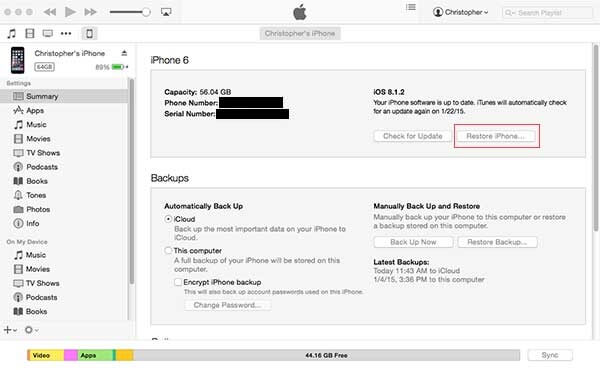
修復するためにiPhoneを復元することはできません
あなたがこのアイデアに熱心でない場合は、おそらく最後のオプションに進むことができます。
FoneDog ToolkitはあなたのiPhoneを元に戻して正常な状態に戻すのに役立つかもしれません。 あなたが必要な場合には情報をバックアップし、削除された情報も復元することさえできます。 FoneDogによるiOSシステムリカバリツールキット 先に進む前にコンピュータやラップトップにダウンロードしてインストールする必要がありますが、それは潜在的にあなたのiPhoneを回復するのに役立つ理想的なプログラムになる可能性があります。 詳細については、先に進むために他の記事を参照するか、ウェブサイトをご覧ください。これらは関連記事です、 iTunesエラー9(iPhoneエラー9)を修正する方法または iPhoneの修復が無効になっているiTunesに接続するエラーIssus1つまたは2つを参照することができます。
ここであなたのiPhoneデバイスで試してみるための無料のバージョンです、あなたはダウンロードして試すことができます。
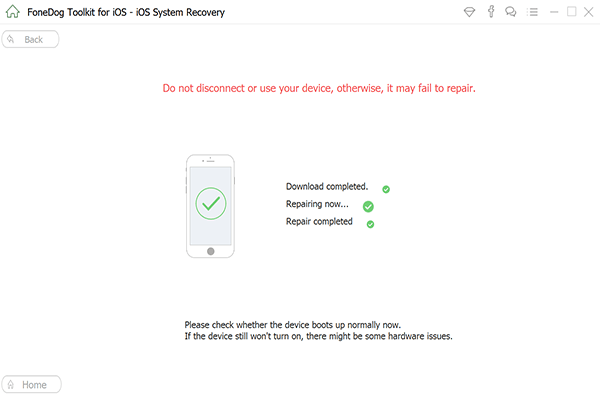
iTunesでiPhoneをバックアップする
もちろん、携帯電話を持っている人にはもう1つの選択肢があり、ほとんどの人が実際にそれを選択します。あなたのデバイスが保証対象外であっても、支払ってアップルから修正を受ける可能性があります。
これはビデオで、あなたのiPhoneを修復する方法を示しています。問題を開始できない場合は、安全かつ迅速に修復が完了します。 クリックして見るだけです。
コメント
コメント
人気記事
/
面白いDULL
/
SIMPLE難しい
ありがとうございました! ここにあなたの選択があります:
Excellent
評価: 4.6 / 5 (に基づく 106 評価数)